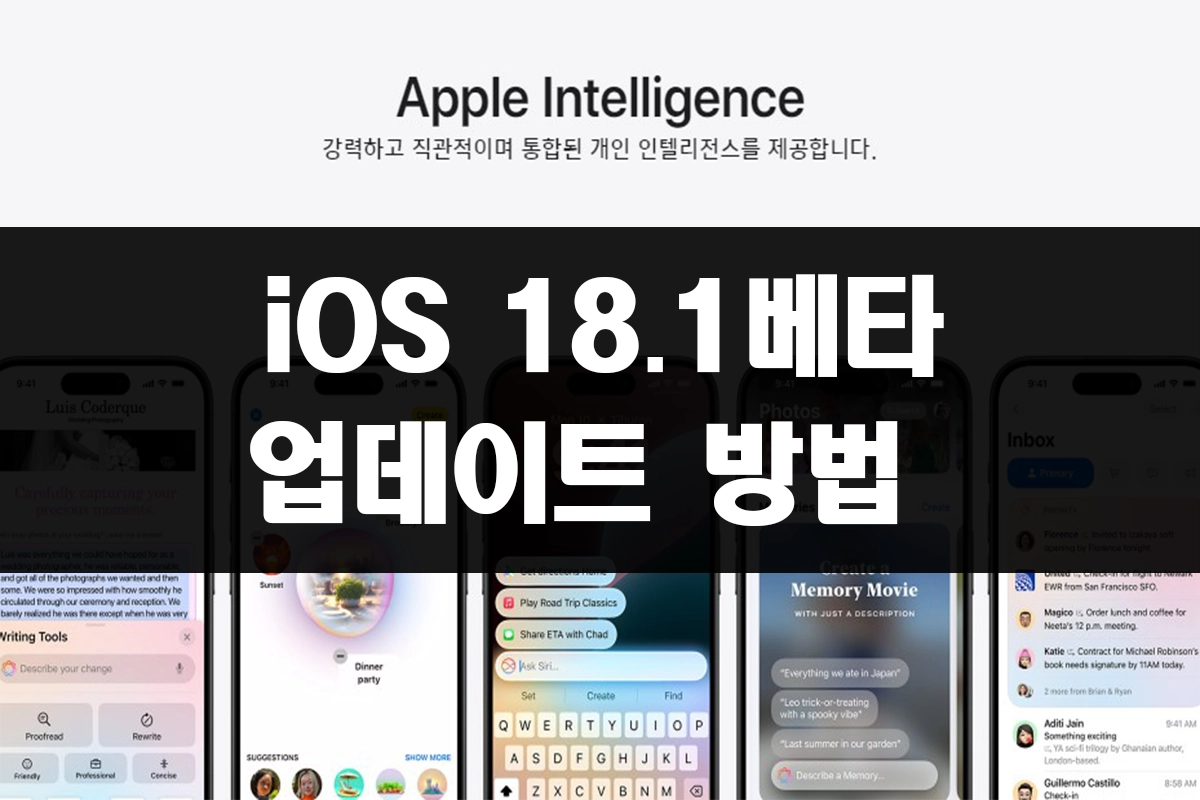아이폰 iOs 18.1 베타 업데이트 방법 찾고 계시나요? 마침 저도 업데이트할 생각이었는데, 저랑 함께 업데이트해 보세요. 사진을 보면서 따라 하시면 간단하게 설치하실 수 있습니다!
아이폰 iOS 18.1 베타 업데이트
일부 간단한 과정은 사진에 담지 않고 생략했습니다. 버튼만 누르면 넘어가는 화면이니 신경 쓰지 마시고 진행해 주세요.
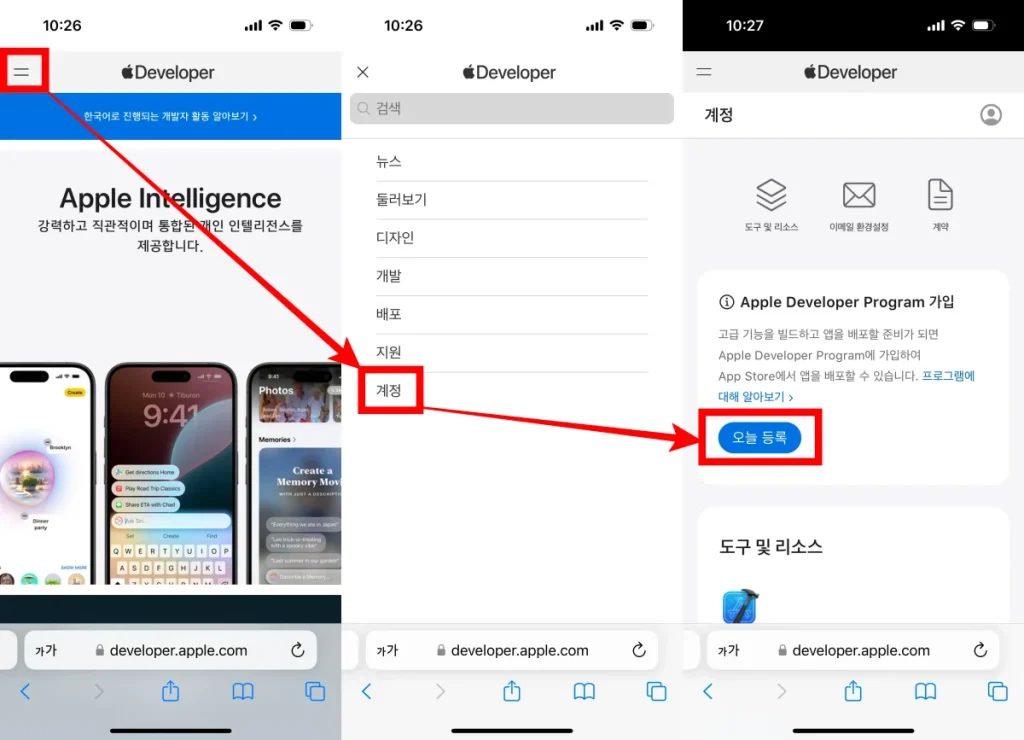
먼저 애플 개발자 사이트로 이동합니다.
그리고 우측 상단의 더 보기를 누른 후 계정, 오늘 등록 순으로 이동합니다.
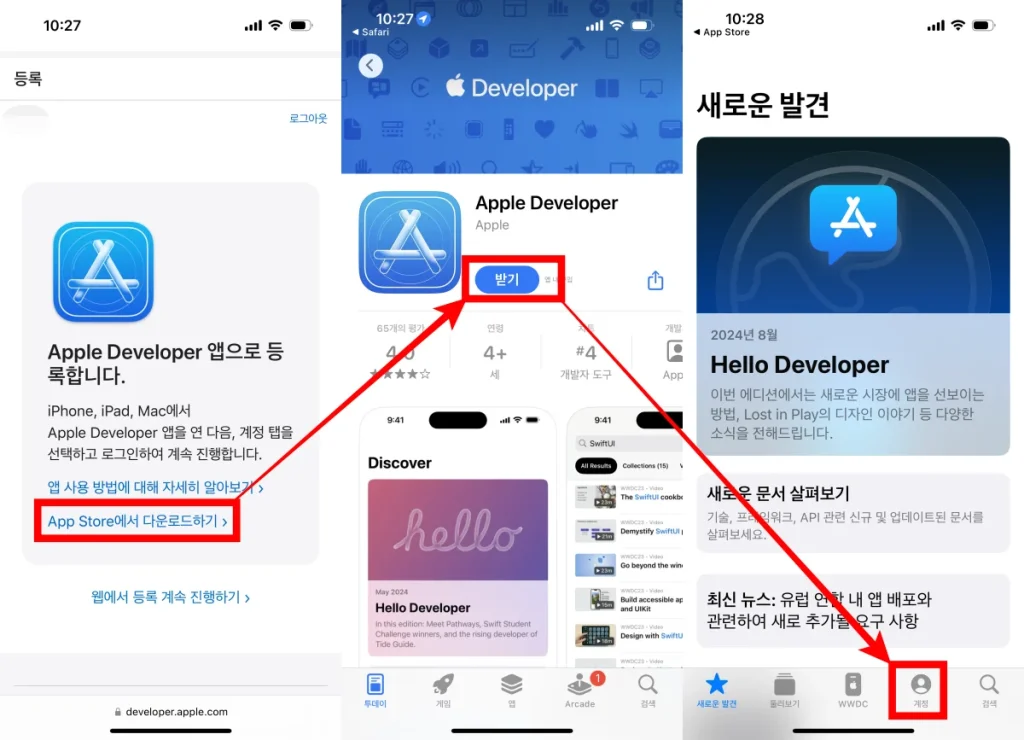
다음으로 애플 개발자 앱을 다운로드합니다.
앱 스토어에서 하셔도 되고 웹에서 다운로드하셔도 되는데, 저는 앱 스토어가 편해서 앱 스토어로 진행했습니다.
다운로드가 완료되면 앱을 실행하신 후 하단의 계정 탭으로 이동합니다.
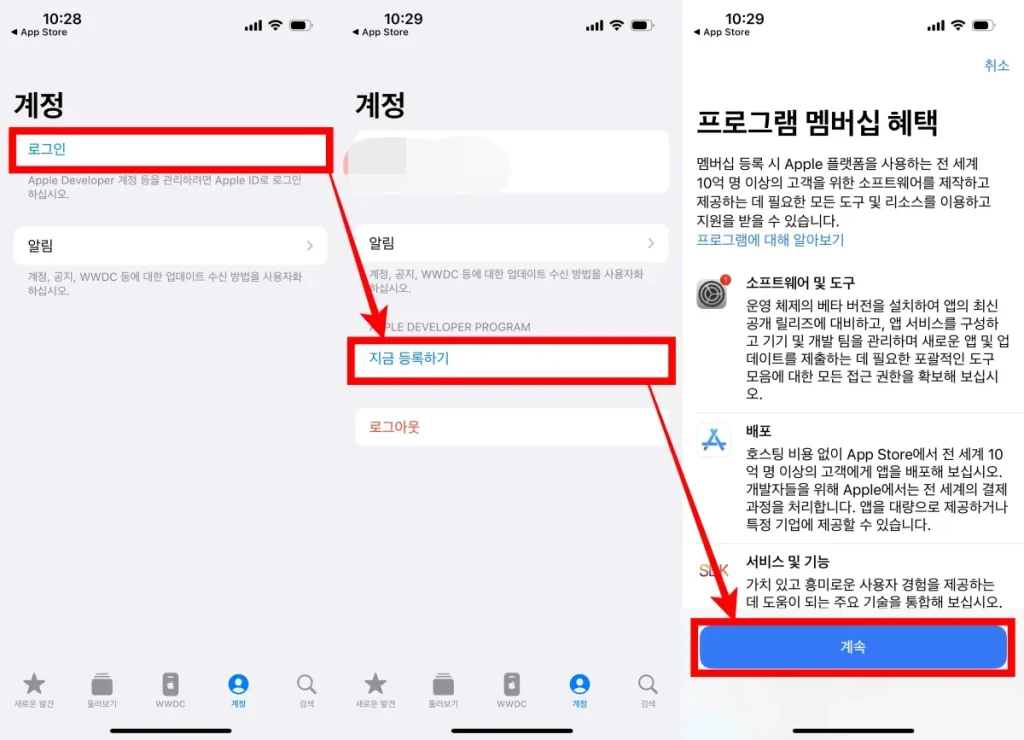
이후 애플 멤버십 프로그램을 등록하기 위해 애플 아이디 또는 구글 아이디로 로그인을 진행하고 지금 등록하기를 눌러주세요.
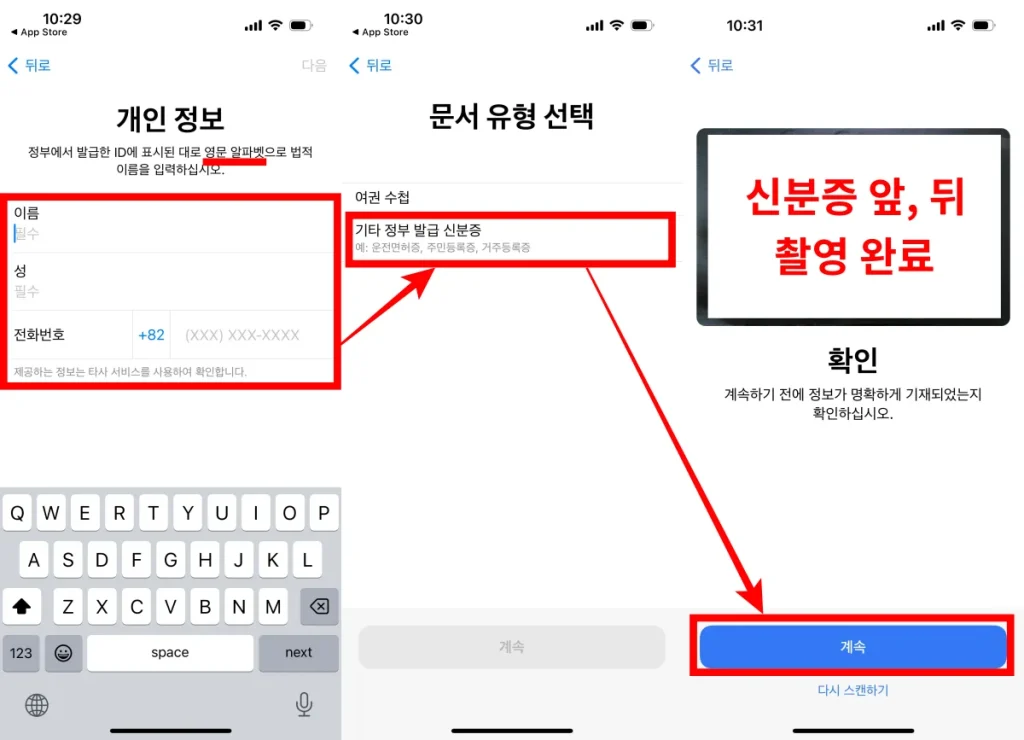
계속을 눌러 넘어오시면 간단한 개인정보를 입력한 후 신분증 사진 촬영을 하게 됩니다.
신분증은 앞, 뒤 모두 촬영해야 합니다. 만약 신분증 인식이 잘 되지 않으면 여러 번 반복하시다 보면 인식됩니다.
저도 한 5번 정도 반복했네요.
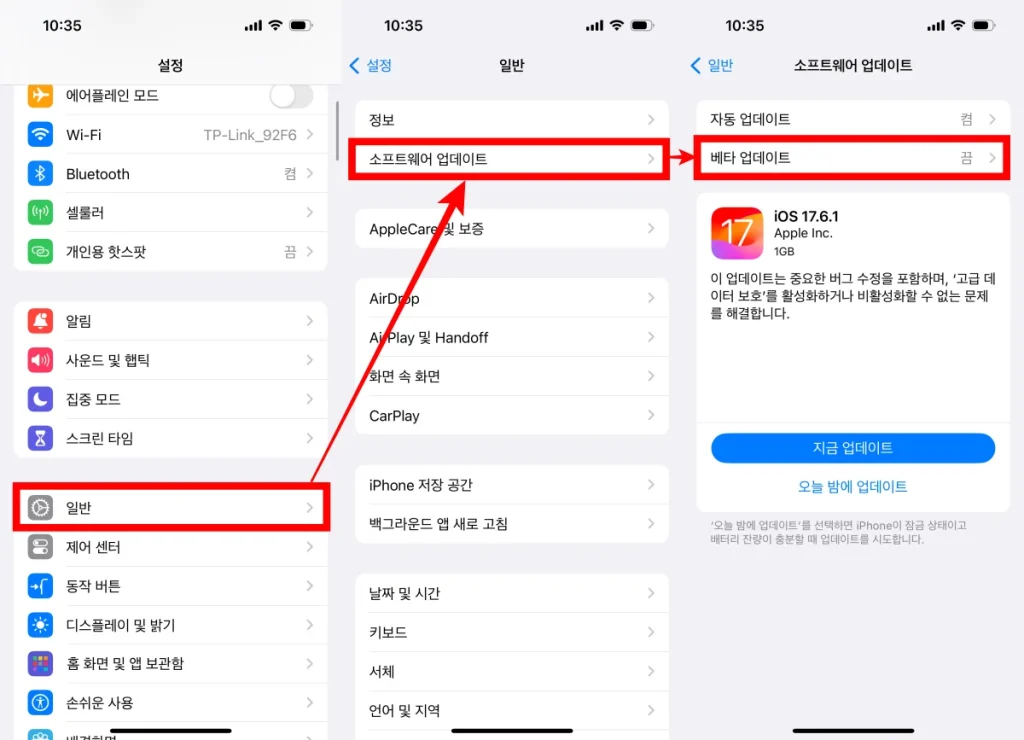
애플 멤버십 프로그램 등록을 완료하셨으면, 이제 홈 화면으로 이동하여 설정 앱으로 들어갑니다.
그리고 설정 앱에서 일반 → 소프트웨어 업데이트 → 베타 업데이트 순으로 이동합니다.
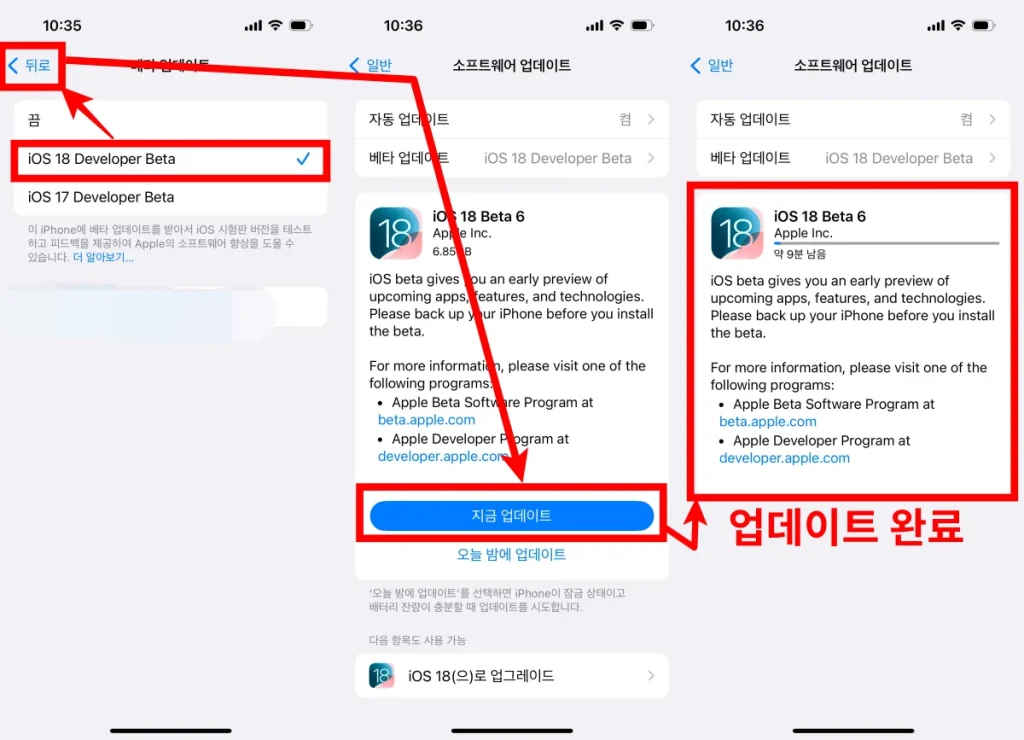
마지막으로 iOS 18 Developer Beta를 선택, 지금 업데이트를 눌러줍니다.
저는 업데이트하는데 약 9분 정도 걸렸네요.
업데이트 시간은 휴대폰 사양이나 와이파이 환경에 따라 달라질 수 있으니 참고해 주세요.
이제 iOS 18.1 베타 업데이트 완료된 거냐고요?
아직 아닙니다. 저도 처음 업데이트하는 거라 iOS 18 베타만 업데이트 한 것이거든요.
iOS 18.1 베타 업데이트를 완료하려면, 동일하게 일반 → 소프트웨어 업데이트 순으로 이동하여 한 번 더 업데이트를 진행해야 합니다.
바로 아래 사진처럼요.
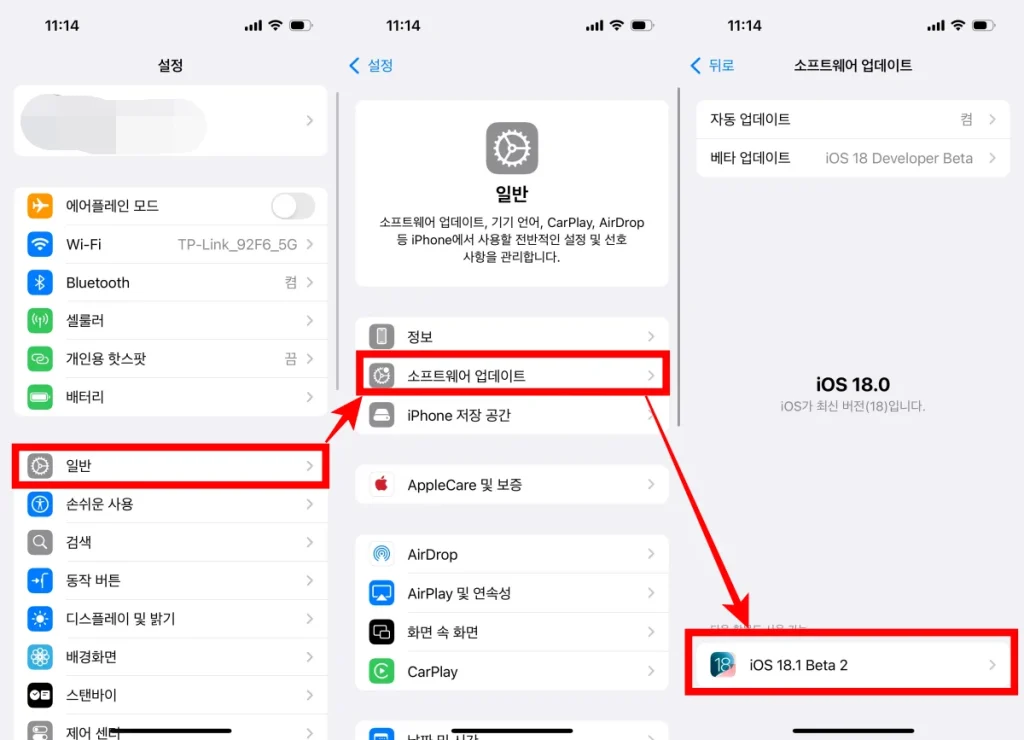
iOS 18.1 베타 업데이트 완료
드디어 iOS 18.1 베타 설치가 완료되었습니다.
이제 애플 인텔리전스만 설정하면, 아이폰에서 Ai 기능을 사용하실 수 있습니다.
애플 인텔리전스 설정 방법은 아래를 참고해 주세요.
애플 인텔리전스 설정 방법
애플 인텔리전스는 아직까지 한국어가 지원되지 않습니다.
때문에 애플 인텔리전스를 사용하려면, 휴대폰 언어, 애플 인텔리전스 언어를 영어로 변경해야 하고, 지역도 미국으로 변경해 주어야 합니다.
🔊 애플 인텔리전스는 현재 아이폰 15 Pro 이상의 기기에서만 지원됩니다. 애플 인텔리전스 사용 가능 기기는 아래 표를 참고해 주세요.

언어 및 지역 변경
먼저 휴대폰 언어와 지역부터 변경해 볼게요.
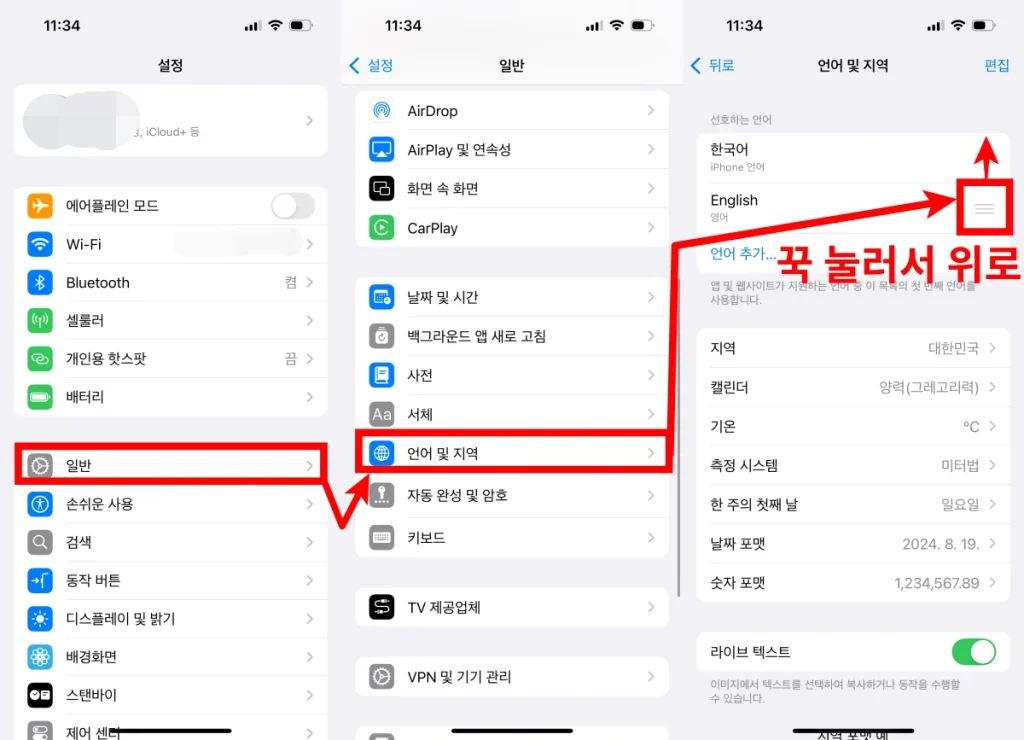
홈 화면에서 설정으로 들어간 후 일반 → 언어 및 지역으로 이동합니다.
그리고 English 우측의 햄버거 모양을 꾹 누른 채로 위로 드래그합니다.
그러면 아래와 같이 휴대폰을 다시 시작하겠습니까?라는 문구가 나오고, 계속을 누르면 휴대폰 언어가 변경됩니다.
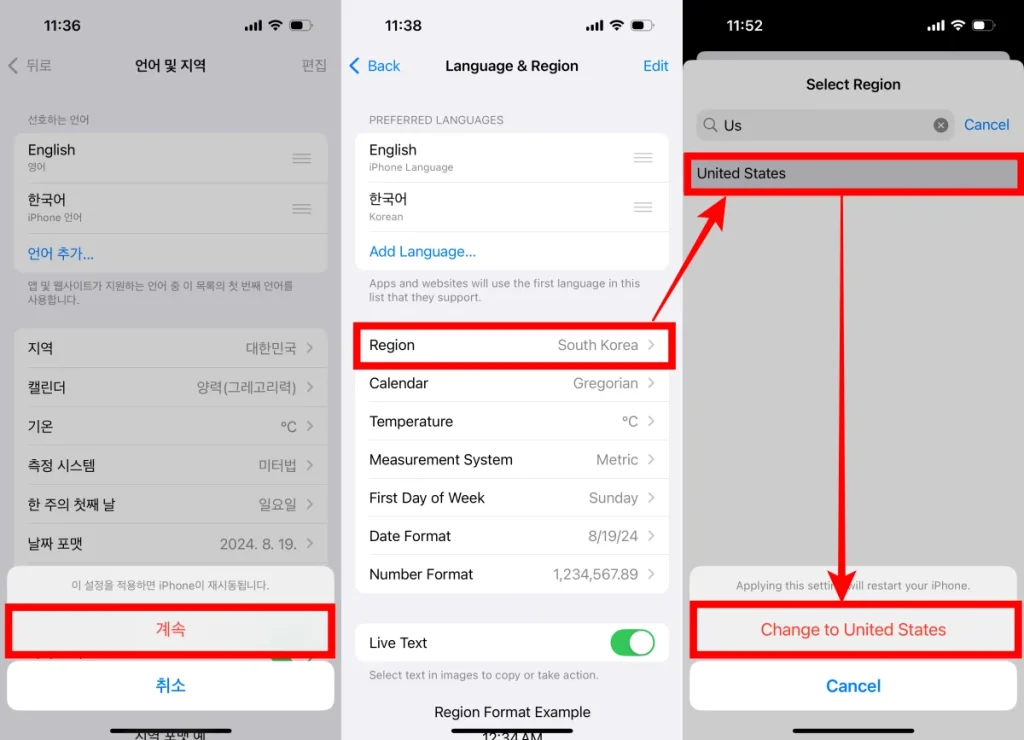
이어서 휴대폰 지역을 변경해 보겠습니다.
언어 및 지역 화면에서 Region으로 들어가 주세요.
그리고 검색창에 US를 검색하시면, 미국을 뜻하는 United States가 나옵니다.
선택하시고 Change to United States를 눌러 휴대폰 지역 변경을 완료해 주세요.
이제 마지막으로 애플 인텔리전스 언어를 영어로 변경할 차례입니다.
버전을 iOS 18.1 베타로 업데이트했기 때문에 설정 화면에 Apple intelligence 및 Siri라는 항목이 생겼을 텐데요.
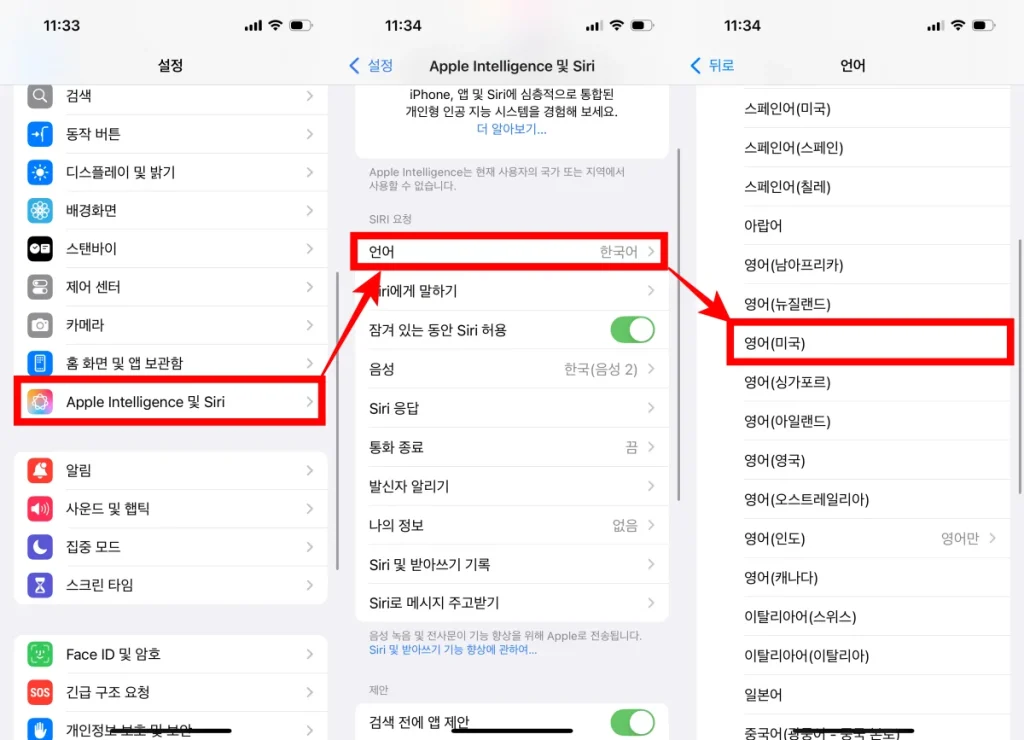
들어가신 후 언어 탭에서 언어를 영어(미국)으로 변경해 주세요.
애플 인텔리전스를 사용하기 위한 기본 설정은 모두 끝났습니다.
이제 애플 인텔리전스를 신청하기만 하면 되는데요.
신청하는 방법은 아주 간단합니다.
애플 인텔리전스 신청 방법
휴대폰 언어와 지역 그리고 애플 인텔리전스 언어를 모두 변경한 후 Apple intelligence 및 Siri 탭을 이동하면 아까는 보이지 않았던 Join the Apple Intelligence Waitlist가 보입니다.
클릭하신 후 신청을 완료해 주세요.
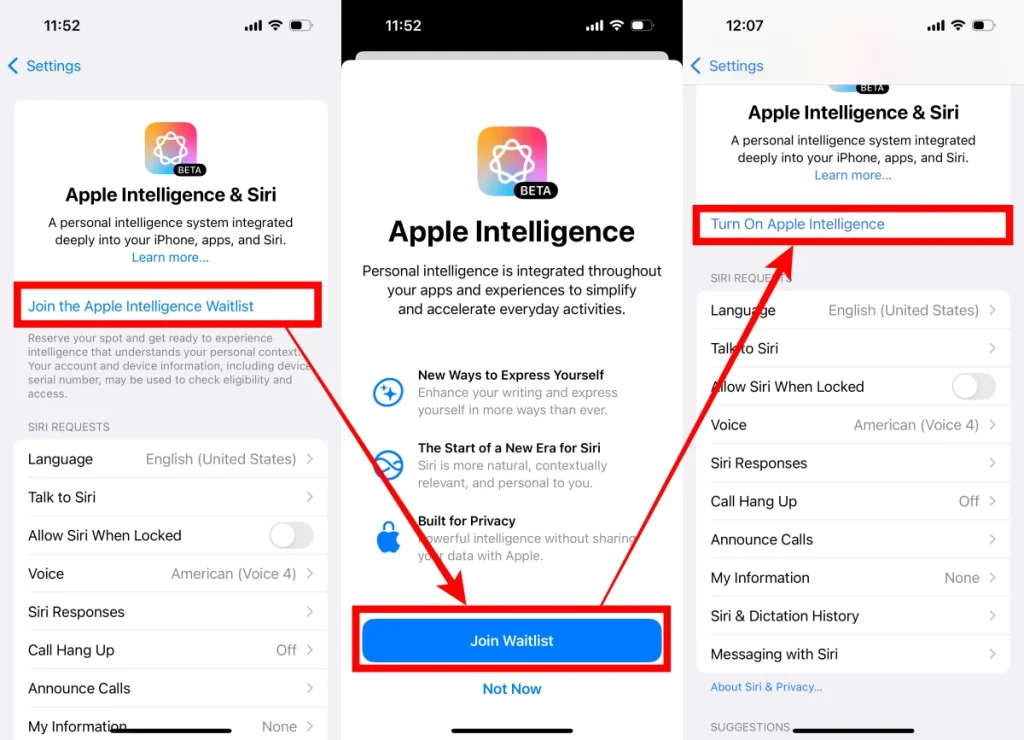
신청을 하면 바로 승인되지는 않고 신청이 완료되었으니 잠시 기다리라는 문구가 뜹니다.
저는 약 30분 정도 후에 사용 승인이 났네요. 승인 시간은 개인마다 다를 수 있다는 점 참고해 주세요.
승인이 완료되면 Join the Apple Intelligence Waitlist가 있던 곳이 Turn On Apple Intelligence로 바뀝니다.
문구를 누르면 드디어 애플 인텔리전스를 사용하실 수 있게 됩니다!
마치며
아이폰 iOS 18.1 베타 설치 및 애플 인텔리전스 설정 잘 따라오셨나요?
크게 어려운 부분은 없으셨을 거라 생각합니다.
iOS 18.1 베타는 아직 정식 버전이 아니라서, 설치한 후 아이폰을 사용하면 다소 느려진 느낌을 받을 수 있는데요.
크게 걱정하실 필요는 없습니다. 개발자 모드는 간단한 삭제만으로 다시 정식 버전의 iOS로 되돌릴 수 있거든요.
그러니 애플 인텔리전스의 다양한 기능을 충분히 사용해 보신 후 이전 iOS로 돌아올지 그대로 iOS 18.1 베타를 사용할지 천천히 결정해 보세요!